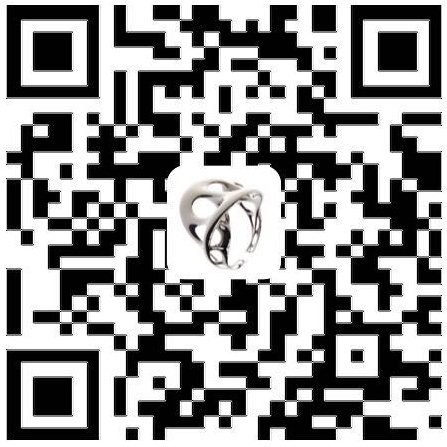前言
看了之前的文章,博客已经配置完成,你自己写文章已经OK了。如果你想把博客变得更炫酷,做一些不在官方文档中的个性配置,可以往后看。我会教大家一步步把博客变成我现在的样子。我推荐看这篇文章,我也是看的这个配置的,写的很好。
修改标题栏背景及字体
实现效果:

修改标题栏背景
首先将要使用的背景图片header_background.jpg保存至\themes\next\source\images文件夹下,方便后面引用。
然后在\themes\next\source\css_common\components\header路径下找到header.styl文件,将其中
1 | .header { background: xxxxxxxxxx; } |
改为
1 | .header { background: url(/images/header_background.jpg); } |
标题栏背景修改成功!
修改标题栏字体
同样的,在\themes\next\source\css_common\components\header路径下找到site-meta.styl文件,修改如下字段
- 去除背景
1 | .brand { |
- 修改标题字号
1 | .site-title { |
修改菜单栏
在\themes\next\source\css\_common\components\header路径下找到menu.styl文件
- 修改菜单栏字体大小:
修改.menu .menu-item标签下的font-size 字段
1 | font-size: 14px; # 菜单栏字体大小,原参数为13px |
- 设置菜单栏形式:
1 | .menu { |
修改移动端菜单栏按钮显示
效果:

在\themes\next\source\css\_common\components\header路径下找到site-nav.styl文件,修改button标签下的background字段(#eee为色值)
1 | button { |
搜索功能
打开主题配置文件,找到这个:
1 | # Local search |
enable默认为false,改为true。可以看到本地search依赖一个包,需要npm install一下。
博客根目录:
1 | npm install hexo-generator-search --save |
即可安装依赖包。
博客配置文件中加入:
1 | search: |
这样,搜索功能就加入了~
修改文章内链接文本样式
实现效果图

具体实现方法
修改文件 themes\next\source\css\_common\components\post\post.styl,在末尾添加如下css样式,:
1 | // 文章内链接文本样式 |
其中选择.post-body 是为了不影响标题,选择 p 是为了不影响首页“阅读全文”的显示样式,颜色可以自己定义。
修改文章底部的那个带#号的标签
实现效果图

具体实现方法
修改模板/themes/next/layout/_macro/post.swig,搜索 rel="tag">#,将 # 换成
修改``代码块自定义样式
实现效果图

具体实现方法
打开\themes\next\source\css\_custom\custom.styl,向里面加入:(颜色可以自己定义)
1 | // Custom styles. |
添加文章评论区
实现效果图

最近因为各种你知道的原因,不少第三方评论插件都停止了运营,在这里我用暂时还没有受到影响的Valine 做介绍。
Leancloud
先登录Leancloud官网
获取appid和appkey
请先登录或注册 LeanCloud, 进入控制台后点击左下角创建应用:

应用创建好以后,进入刚刚创建的应用,选择左下角的设置>应用Key,然后就能看到你的appid和appkey了:

为了您的数据安全,请注意设置自己的安全域名:

配置
打开主题配置文件,搜索以下字段:Valine,并修改相应配置:
1 | # Valine. |
评论区添加完成!
如需取消某个 页面/文章 的评论,在 md 文件的 front-matter 中增加 comments: false
第三方图床设置
第三方图床其实我推荐使用七牛云。
使用也十分简单,首先注册登录并新建应用,之后:
选择对象存储:

选择内容管理:

选择上传文件:

选择需要引用的资源上传后,在内容管理列表中找到相应资源即可复制外链

这样我们在我们的博客中就可以利用其URL链接直接引用这些资源了。
侧边栏名言警句
添加效果:

在\Hexo\themes\next\layout\_macro文件夹下的sidebar.swig文件中
在最后一个% endif %标签下面插入你想输入的文字:
然后在\Hexo\themes\next\source\css\_common\components\sidebar文件夹下新建sidebar-motto-links.styl文件并写入:
1 | .links-of-motto { |
然后在\Hexo\themes\next\source\css\_common\components\sidebar文件夹下的sidebar.styl文件中末尾添加一行:
1 | @import "sidebar-motto-links"; |
搞定!